Att arbeta med bilder i GIMP kan ibland vara utmanande, särskilt när man gör olika ändringar och inte längre exakt vet hur den ursprungliga bilden såg ut. En värdefull funktion som kan hjälpa dig är Journal i GIMP. I den här guiden förklarar jag hur du effektivt använder journalen för att spåra dina redigeringssteg och eventuellt ångra dem. Låt oss tillsammans ta reda på hur detta verktyg kan underlätta din kreativa skapelse!
Viktigaste insikter
- Journalen gör det möjligt för dig att spåra gjorda ändringar och enkelt växla mellan olika tillstånd av en bild.
- Du kan ångra ändringar via tangentkombinationer eller via användargränssnittet.
- Att radera journalen kan spara diskutrymme, men det innebär också att du inte längre kan återhämta tidigare redigeringar.
Steg-för-steg-guide
Vad är journalen i GIMP?
Journalen är en funktion i GIMP som registrerar alla ändringar du gör i din bild. När du leker med färger eller lägger till teckningar, sparas varje av dessa åtgärder i journalen. På så sätt har du möjlighet att när som helst gå tillbaka till ett tidigare tillstånd.
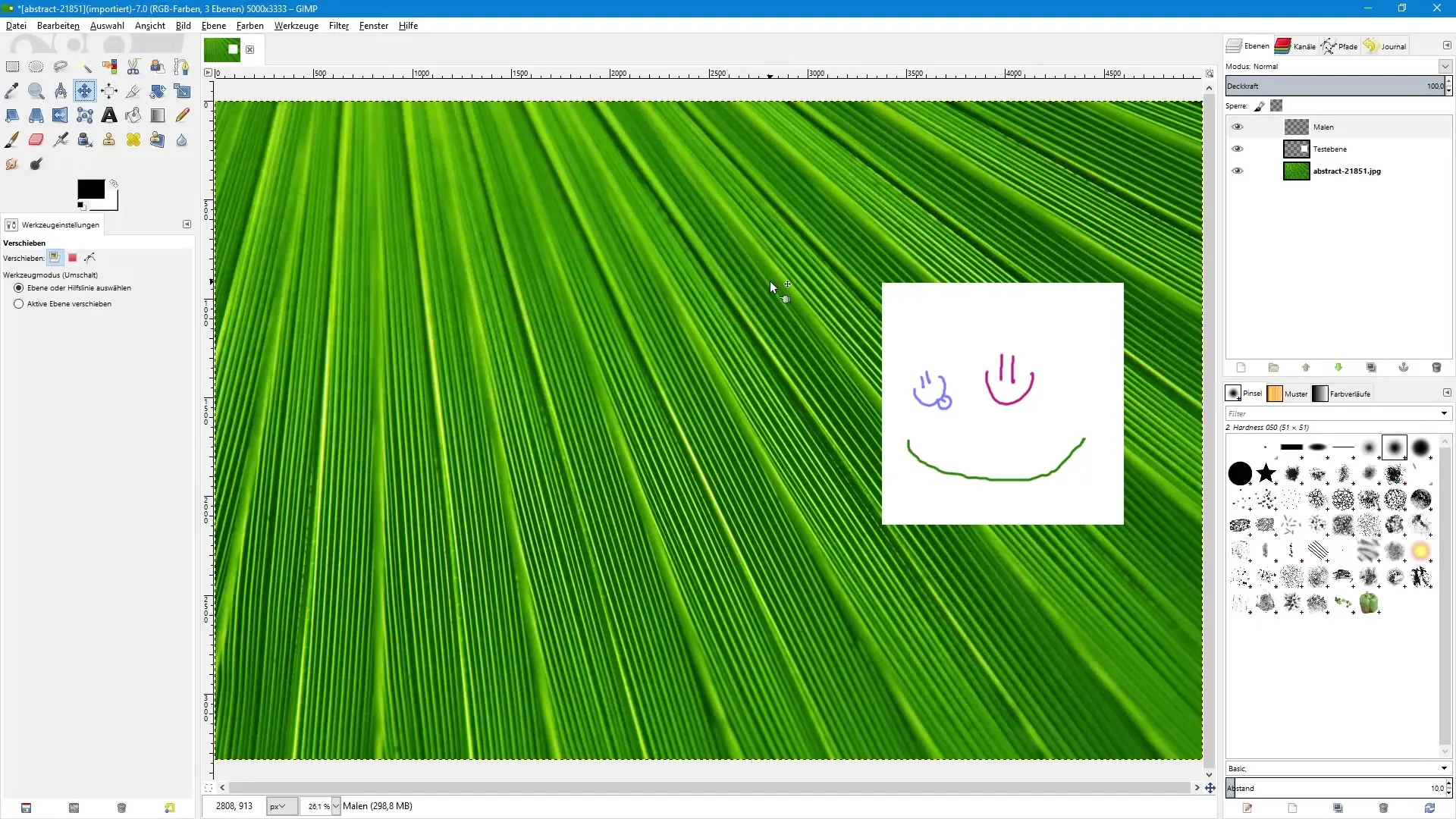
Ångra steg
För att ångra redigeringssteg kan du använda tangentkombinationen Ctrl + Z. Denna åtgärd låter dig ta bort den senast gjorda ändringen. För att återställa kan du använda Ctrl + Y för att häva ångringarna. Dessa funktioner är avgörande för att säkerställa en smidig och effektiv redigering.
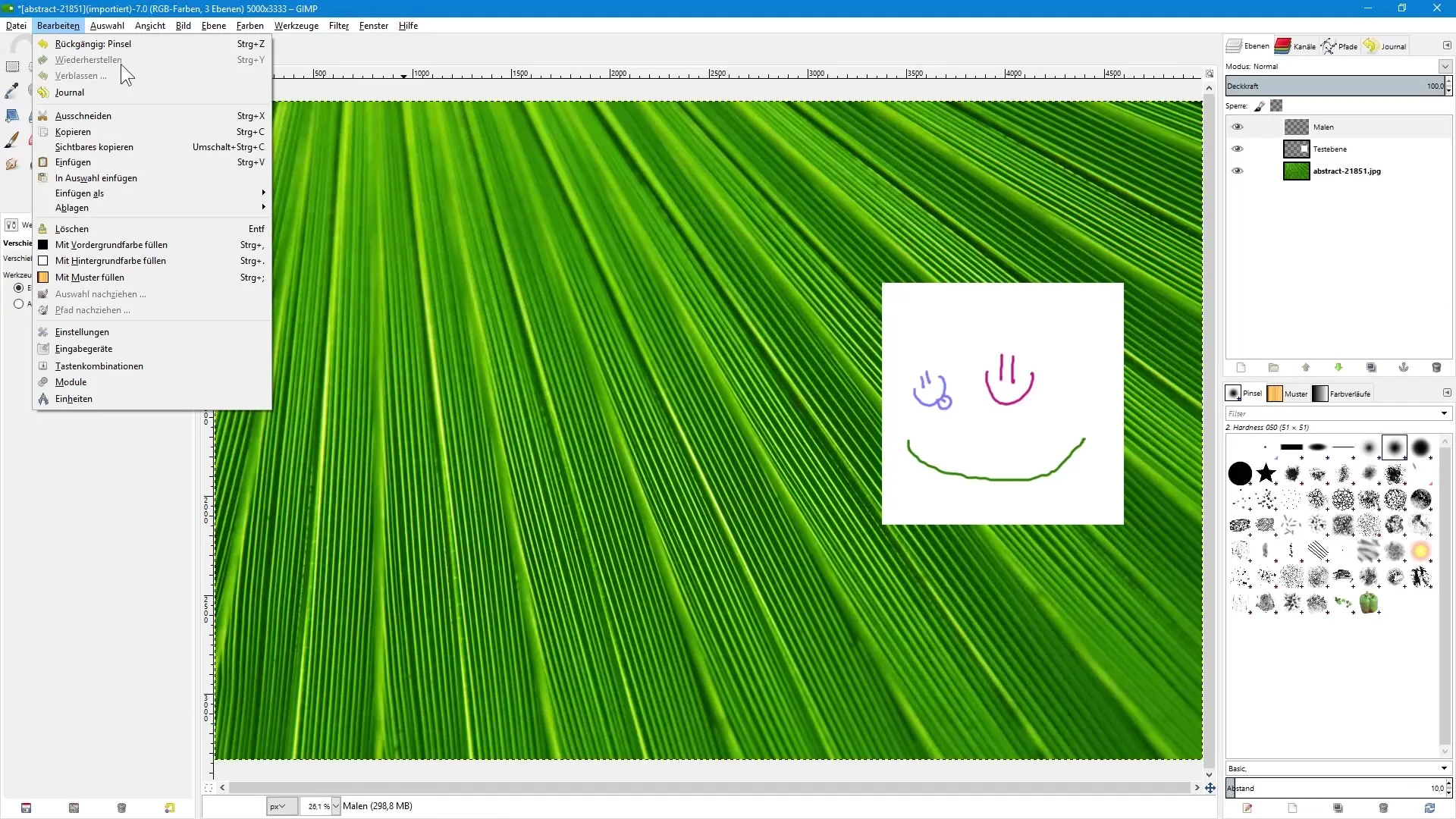
Användning av journalen
Journalen hittar du i menyn under fliken "Journal". Om du inte ser denna flik kan du lätt lägga till den. Klicka på pilsymbolen och välj "Lägg till flik" följt av "Journal". Nu har du direkt tillgång till alla sparade tillstånd av din bild.
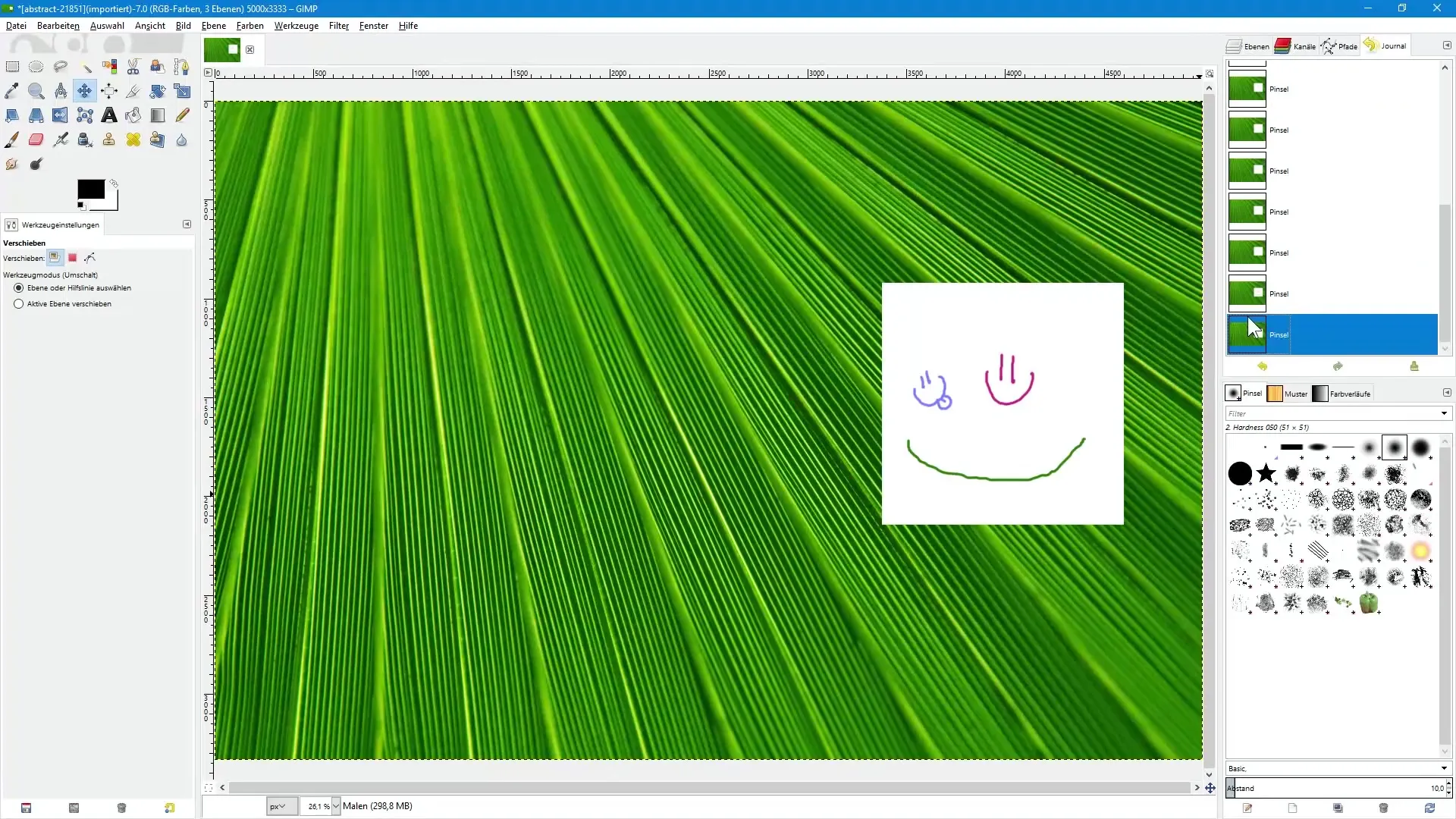
Visa tillstånd i journalen
När du klickar på journal-fliken ser du en lista över de olika tillstånden av ditt aktuella dokument. Genom att enkelt scrolla kan du navigera mellan tillstånden och se hur din bild såg ut under redigeringen.
Ångra och återställa tillstånd
När du har öppnat journalen kan du också bläddra genom dina ändringar med pilarna. Den gula pilen står för ångra och den gröna pilen för återställ. Dessa funktioner är enkel och effektiv för att hantera dina redigeringar.
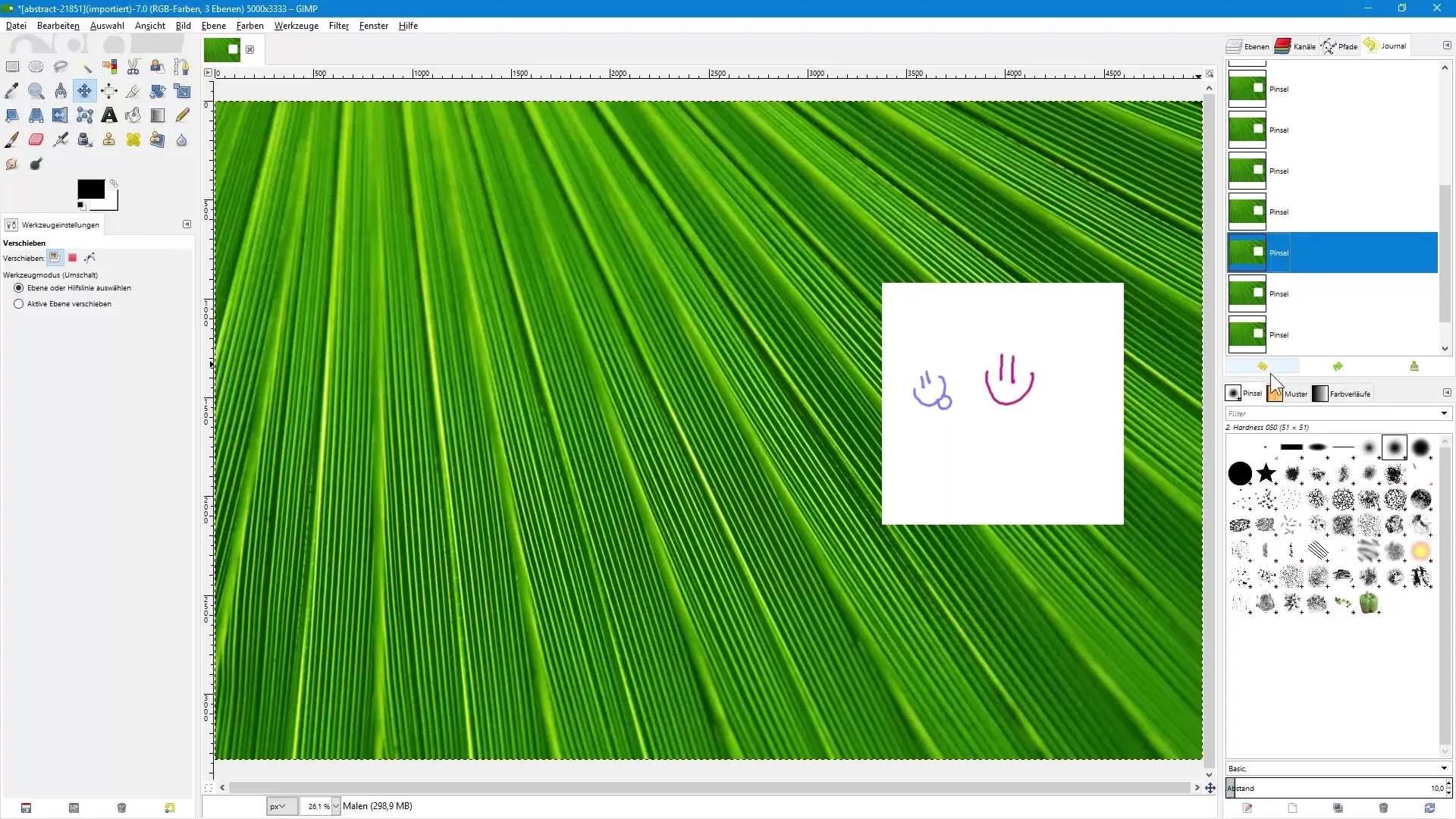
Rensa journalen
Om du vill rensa din journal kan du också göra det. Klicka på ikonen för att rensa journalen. Tänk på att detta kommer att utlösa en varning som informerar dig om att raderingen av journalen frigör diskutrymme, men också betyder att du inte längre kan återhämta dina tidigare ändringar.
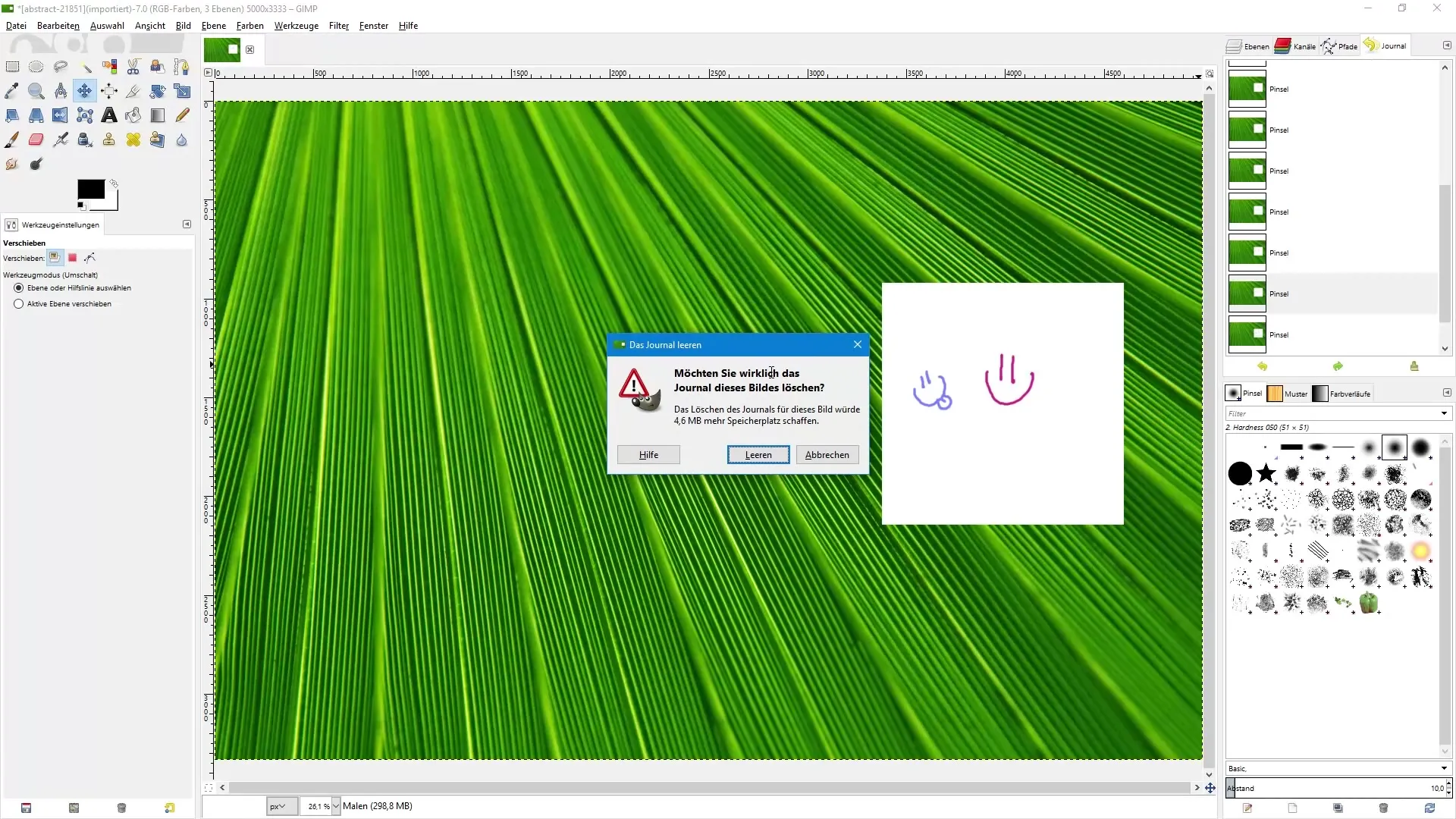
Aktuell bild & arbete i journalen
Efter att ha rensat journalen kommer alla framtida ändringar att registreras igen. Men om du börjar måla i bilden efter raderingen kommer journalen att fyllas på igen. Detta kan vara användbart för att tydligt spåra nya ändringar och eventuellt jämföra med gamla tillstånd.
Använda journalen för kreativ frihet
Journalen är särskilt praktisk när du stöter på saker under redigeringen som du inte gillar. Istället för att börja om från början möjliggör journalen att du kan spåra specifika steg och enkelt ångra oönskade ändringar. På så sätt behåller du kontrollen över din kreativa process och kan låta dina idéer flöda.
Sammanfattning – Bildredigering med GIMP: Journal
Journalen i GIMP är ett kraftfullt verktyg som gör att du kan hantera dina redigeringar och ha översikt. Med de ovan nämnda stegen säkerställer du att du alltid har kontroll över ditt arbete och snabbt kan växla mellan olika tillstånd vid behov.
Vanliga frågor
Vad är journalen i GIMP?Journalen sparar alla ändringar i din bild och gör att du kan navigera mellan olika tillstånd.
Hur kan jag ångra ändringar?Du kan använda tangentkombinationen Ctrl + Z för att ångra ändringar.
Hur kan jag rensa journalen?Klicka på ikonen för att rensa journalen och bekräfta varningsmeddelandet.
Vad händer om jag rensar journalen?Raderingen av journalen tar bort alla sparade tillstånd och frigör diskutrymme, men du förlorar möjligheten att återställa ångrade steg.
Kan jag använda journalen när som helst?Ja, journalen är tillgänglig under hela din redigering och kan användas när som helst.


